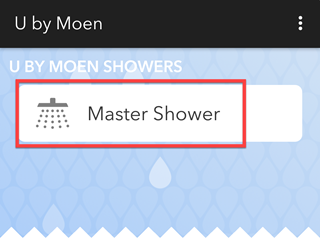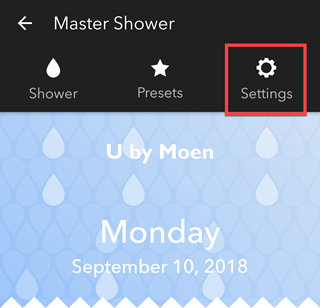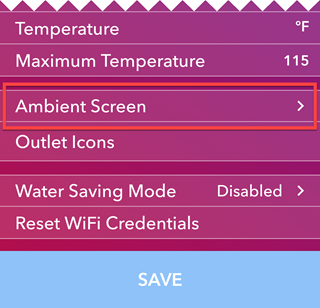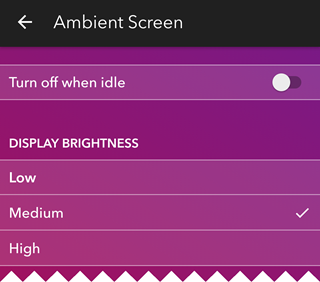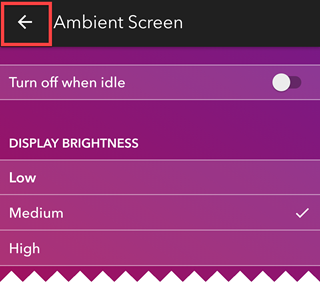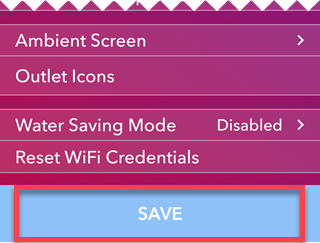Ajustar el brillo de la pantalla
The following instructions are for changing the ambient screen settings on your Moen Smart Shower controller. En el menú "Pantalla ambiental", puede cambiar el nivel de brillo y tiene la opción de apagar la pantalla cuando no esté en uso.
iPhone |
|---|
|
1. In the U by Moen Smart Shower app , select the shower you would like to change the brightness for. |
|
2. Select Edit. |
|
3. To change the Display Brightness, select Ambient Screen. |
|
4. Select the desired brightness level. También puede apagar la pantalla cuando no esté en uso tocando el botón junto a "Apagar cuando esté inactivo". |
|
5. Tap Settings. |
|
6. Tap Done to save your changes. |
Android |
|---|
|
1. In the U by Moen Smart Shower app , select the shower you would like to change the brightness for.
|
|
2. Tap on Settings at the upper right corner of the app.
|
|
3. To change the Display Brightness, select Ambient Screen.
|
|
4. Select the desired brightness level. También puede apagar la pantalla cuando no esté en uso tocando el botón junto a "Apagar cuando esté inactivo".
|
|
5. Go back to the previous screen by tapping on the arrow at the upper left corner.
|
|
6. Tap Save at the bottom of the screen to save your changes.
|